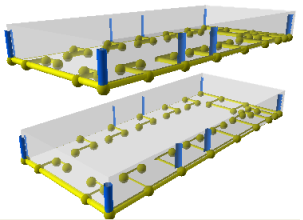Mit der 3D Analyst-Lizenz verfügbar.
In 3D-Ansichten wiederholen sich einige Features, z. B. die Stockwerke eines mehrstöckigen Gebäudes. Bei der Erstellung dieser Art von Daten kann es hilfreich sein, die Daten der vorherigen Ebene als geographische Vorlage für die nächste Ebene zu verwenden.
Der Befehl Vertikal duplizieren kopiert die ausgewählten Features direkt in der eigenen Feature-Class. Die Geometrie jedes Features wird nach oben oder unten angepasst, je nach dem vom Benutzer angegebenen Versatzwert. Die duplizierten Features enthalten die gleichen Attribute wie das Quellen-Feature (mit Ausnahme der Geometrie und datenbankspezifischen eindeutigen Bezeichnern).
Sie können den Befehl Vertikal duplizieren verwenden, um Features mehrerer Layer – z. B. Räume, Gänge, Transportnetzwerke und Ausgänge für das Innere eines Gebäudes – auszuwählen und sie schnell mit einem vertikalen Versatz zu kopieren. Dieser Arbeitsablauf reduziert die Zeit, die erforderlich ist, um sich vertikal wiederholende 3D-Daten zu erstellen.
Nur Features, die vertikal verschoben werden können, können mithilfe dieser Methode dupliziert werden. Alle Features, die keine Z-Werte – entweder in ihrer Geometrie oder in einem Attribut – aufweisen, werden von diesem Befehl ignoriert.
Das Werkzeug Vertikal duplizieren unterscheidet sich auf zweierlei Weise von den standardmäßigen Befehlen zum Kopieren und Einfügen:
- Es unterstützt das sofortige Kopieren von Zeilen aus mehreren Feature-Classes.
- Es erfordert keine Zielbearbeitungsvorlage.
Vertikales Duplizieren von vorhandenen Features
- Starten Sie eine 3D-Editiersitzung, und wählen Sie die Features aus, die Sie mithilfe des Werkzeugs Platzierung editieren
 auf der Werkzeugleiste 3D-Editor vertikal duplizieren möchten.
auf der Werkzeugleiste 3D-Editor vertikal duplizieren möchten.
- Klicken Sie auf das Menü 3D-Editor und anschließend auf Vertikal duplizieren.
- Geben Sie den vertikalen Versatzabstand (in Z-Einheiten) ein, in dem die duplizierten Features angezeigt werden sollen. Verwenden Sie eine positive Zahl, um Features über den Quellen-Features zu duplizieren, und eine negative Zahl, um Features unter den Quellen-Features zu duplizieren.
- Drücken Sie die EINGABETASTE.
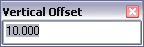
Hier sind zwei Beispiele für die Verwendung von Vertikal duplizieren. Die vertikale Kopie wird (hervorgehoben) hinzugefügt, wenn Sie über dem Original in der Anzeige gestapelt wird.
Im ersten Beispiel werden Punkt-Features nach dem Versatz veranschaulicht, z. B. Luftabzüge als Teil eines Gebäudeentwurfs. 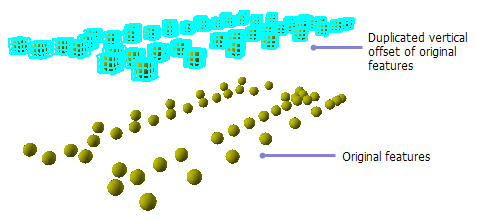
Das zweite Beispiel veranschaulicht die Versatz-Features nach Abschluss des Bearbeitungsvorgangs. Es schließt mehrere Geometrietypen ein und simuliert Stockwerke, Leitungen und Abzüge des Gebäudes.